Cool Youtube Video Downloader是一款专业的音视频下载软件。你需要的音频视频都可以通过Cool Youtube Video Downloader轻松下载。该工具可以下载各种分辨率的视频,包括用于电视娱乐的4K,1080P(全高清)和720P(HD),以及用于在存储空间有限的移动设备上观看的480P / 240P(SD)。离线观看Yo * Tub *,批量下载Yo * Tub *视频以设置自己的Yo * Tub *视频库,以便您可以更轻松地共享您的视频集,并在需要时随时离线观看它们,而无需经常进行缓冲或广告麻烦;支持以所需格式和质量下载,此工具可以检测URL中提供的所有视频版本,以便您可以遵循所需格式和质量(例如分辨率/编解码器/帧/大小等)。选择所需的版本!
软件功能:
酷炫的Yo * Tub *视频下载器
将Yo * Tub *小部件下载到MP3。
将Yo * Tub *转换为任何视频/音频格式。
播放列表/用户视频下载。
更新下载引擎。
支持00多个视频站点。
支4K和全高清。
从300多个站点下载视频
它可以从Yo * Tub *以外的许多视频共享站点下载视频。
支持300多个站点,包括Dailymotion,Hulu,Vimeo,Facebook,Flickr,MetaCafe和其他列表。
将Yo * Tub *转换为任何视频/音频格式
下载的Yo * Tub *视频可以直接转换成您想要的任何格式!
无需使用其他转换器。
它将Yo * Tub *视频转换为多种视频/音频格式,并为数百个设备提供配置文件。
安装方法:
1.用户可以单击本网站提供的下载路径下载相应的程序安装包
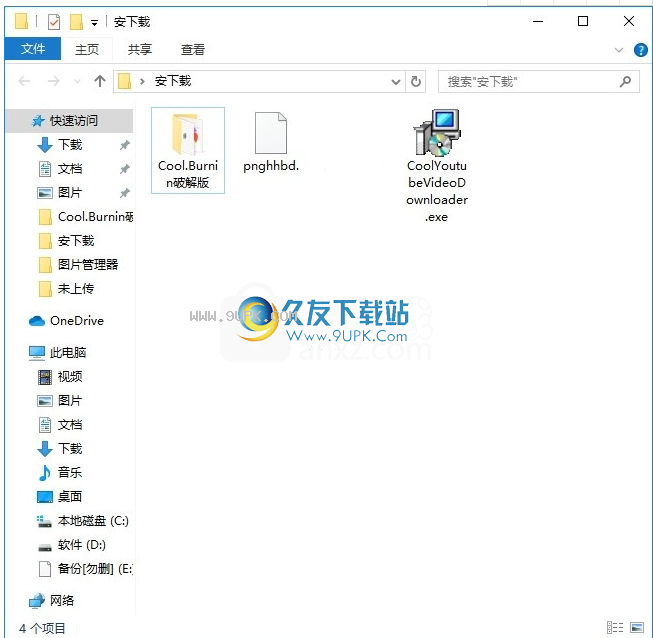
2.只需使用解压功能打开压缩包,双击主程序进行安装,弹出程序安装界面
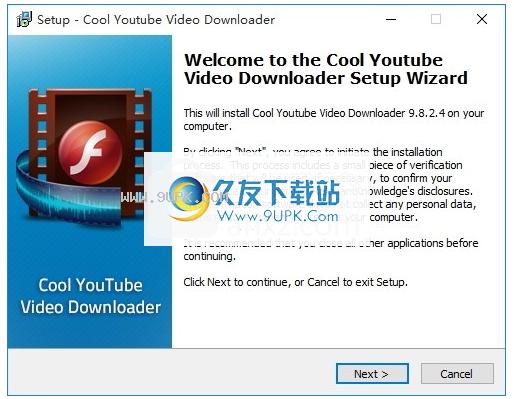
3.同意协议的条款,然后继续安装应用程序,单击“同意”按钮
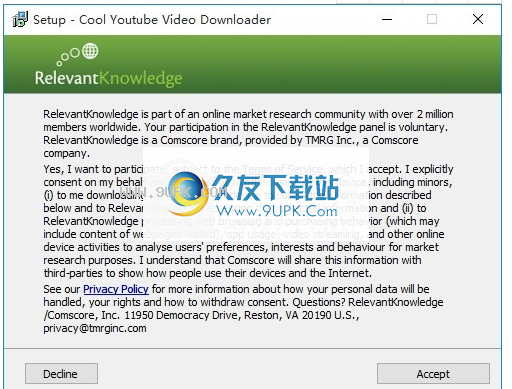
4.可以单击浏览按钮根据需要更改应用程序的安装路径
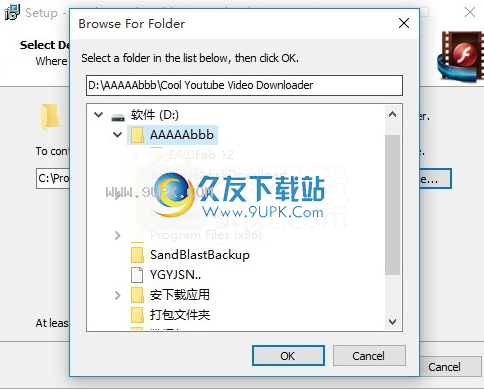
5.现在您准备安装主程序,单击安装按钮开始安装。
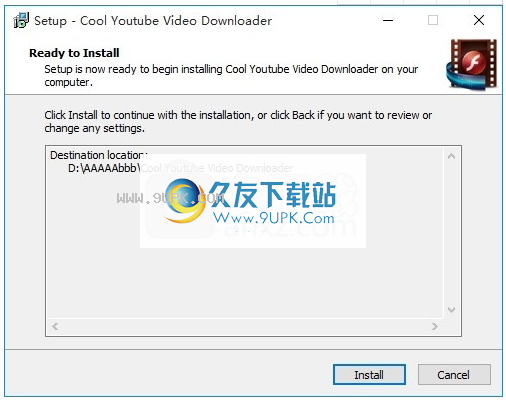
6.弹出应用程序安装进度条的加载界面,等待加载完成
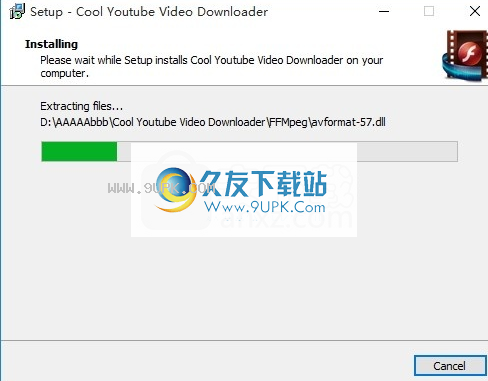
7.按照提示单击“安装”,弹出程序安装完成界面,单击“完成”按钮
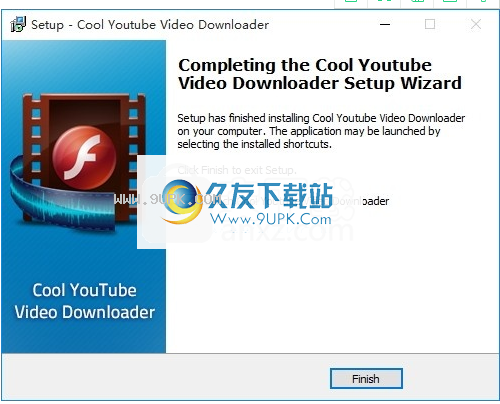
软件特色:
播放列表/用户下载
Cool Youtube Video Downloader允许您下载用户的视频或任何用户创建的整个播放列表。
可以轻松下载自己喜欢的一系列视频。批量下载视频
集成了先进的多线程技术,Cool Youtube Video Downloader可让您分批下载大量视频,并且一次最多支持16个并行进程
更新下载引擎
所有视频网站的一键式更新下载引擎。因此,当网站升级时,您的下载器将永远不会过时或下载最新的视频。
从需要登录的站点下载
对于需要使用ID和密码才能访问下载视频的网站,可以输入用户名和密码,下载器将自动登录到该网站。
下载高清/高清MP4视频
Cool Youtube Video Downloader将帮助您从受支持的视频网站下载高清晰度和高质量的视频,
这样您就可以在高分辨率屏幕上欣赏它们。
出色的易用性
借助ool Youtube Video Downloader的简单界面,您可以一目了然找到所需的一切,
仅需3个步骤即可完成所有任务。
使用教程:
当您在Yo * Tub *上欣赏自己喜欢的音乐视频时,缓冲和弹出广告可能会很烦人。
不用担心,Cool Youtube Video Downloader可以通过单击一些按钮来下载Yo * Tub *视频来解决此问题。
从现在开始,您可以在旅途中在任何设备上离线观看视频!
请继续阅读以了解如何使用我们的Yo * Tub *下载软件/ Yo * Tub *转换器软件下载Yo * Tub *视频并转换Yo * Tub *视频。
如何下载Yo * Tub *视频并转换Yo * Tub *视频
步骤1.输入视频URL
切换到“视频下载器”选项卡,然后在“链接”列中输入视频URL。
然后,选择一个视频/音频或播放器
从“链接类型”下拉列表中选择“ st / user链接类型”,然后单击“添加”。
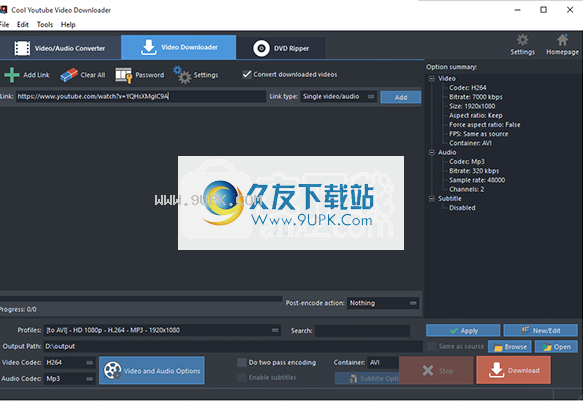
单击如果您需要通过其他方式添加链接,请单击“添加链接”:
添加链接:对于只想下载单个视频或音频的用户,在激活的窗口中输入URL并单击“确定”;
批量添加链接:对于需要下载更多视频的用户,在弹出窗口中输入链接(每行一个链接),然后单击“确定”;
添加播放列表/用户:适用于想要从播放列表下载视频的用户或用户
在激活的窗口中输入播放列表或用户的URL,然后单击“确定”;
批量添加播放列表用户:对于选择下载多个播放列表或用户视频的用户
只需在弹出窗口中输入链接(每行一个链接),然后单击“确定”;
从文本文件导入链接:从文本文件导入URL
请在激活的窗口中选择一个包含URL(每行一个链接)的文本文件,然后单击“打开”。
众所周知,有些网站需要登录才能下载视频,单击“密码”,
然后在“用户名”和“密码”框中输入用户名和密码,最后单击“添加”。
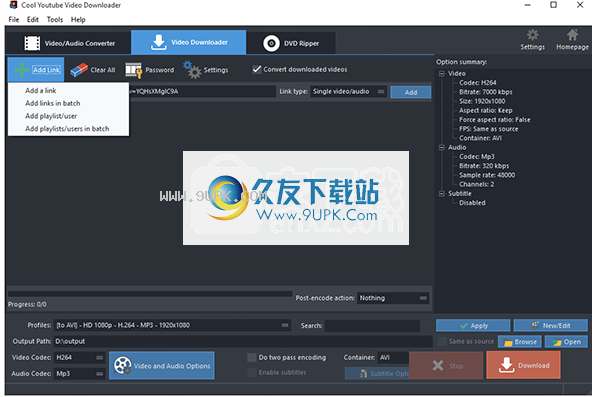
步骤2.选择下载格式
添加网址后,您会看到指向“格式”下拉菜单中列出的某些网站的所有视频格式的链接
以及视频缩略图和详细信息,包括分辨率,编解码器,帧速率,大小等。
选择所需的格式。之后,选中“转换下载的视频”。
在“配置文件”菜单中,选择转换后的视频的配置文件。
内置的预览器可让您通过单击“预览”在下载之前预览视频。
如果您需要删除下载任务,请单击“全部清除”。
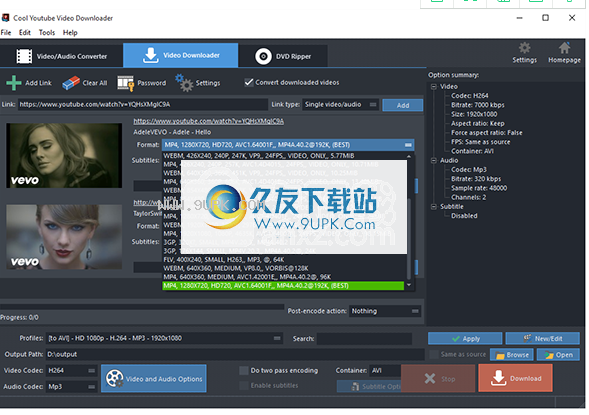
步骤3.开始视频下载和转换
所有设置准备就绪后,单击“下载”开始下载视频。
在此过程中将提供进度条和一些详细信息。
如果您需要停止下载,请单击“停止”。
下载完成后,转换将立即开始。转换完成后,您可以通过单击“打开”直接找到下载的视频和转换后的视频。
如果要将本地或下载的视频文件转换为所需格式,请查看我们的教程:如何转换视频文件。
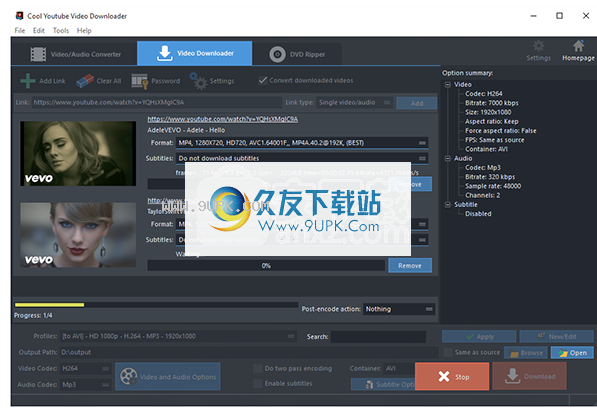
步骤4.更高级的设置
单击“设置”,然后选择“视频下载器”,您将找到提供的更多高级设置:设置最大并行下载;
选择“ ASH”视频时下载音频;如果本地文件包含相同的视频,请不要再次下载;不要安装拇指。
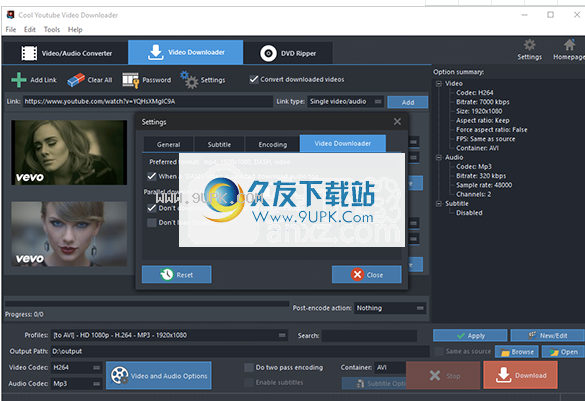



![Apowersoft Video Download Capture[网络视频下载平台] v5.1.0 官方免费版](http://pic.9upk.com/soft/UploadPic/2015-11/2015112313164014142.gif)


 口袋帮搜题 6.4.20安卓版
口袋帮搜题 6.4.20安卓版 小学作业搜题答案 8.9.10安卓版
小学作业搜题答案 8.9.10安卓版 易搜题 1.5.4安卓版
易搜题 1.5.4安卓版 学霸君小学搜题 1.2.4安卓版
学霸君小学搜题 1.2.4安卓版 TOPIK搜题 1.2.0安卓版
TOPIK搜题 1.2.0安卓版 学霸帮搜题 6.9.21安卓版
学霸帮搜题 6.9.21安卓版 搜题库 1.0安卓版
搜题库 1.0安卓版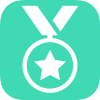 作业搜题百分百 6.4.17安卓版
作业搜题百分百 6.4.17安卓版 搜题找答案神器 9.0安卓版
搜题找答案神器 9.0安卓版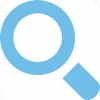 校园搜题 1.0安卓版
校园搜题 1.0安卓版 作业搜题神器 3.6.8安卓版
作业搜题神器 3.6.8安卓版 作业搜题宝 8.2.7安卓版
作业搜题宝 8.2.7安卓版![imagebox[网页图片批量下载专家] 6.8.1.230 绿色版](http://pic.9upk.com/soft/softico/2016-5/20165171005137521.png) imagebox网页图片批量下载专家是一款主流的网站网页图片下载工具。它操作简单,功能强大,只需输入任意网址,能快速进行图片抓取并下载操作,本版本支持计算机64位,喜欢的用户不妨下载体验!
功能特点:
1、支持图...
imagebox网页图片批量下载专家是一款主流的网站网页图片下载工具。它操作简单,功能强大,只需输入任意网址,能快速进行图片抓取并下载操作,本版本支持计算机64位,喜欢的用户不妨下载体验!
功能特点:
1、支持图... ![腾讯游戏下载加速工具[下载提速去除限制] v1.0 永久免费绿色版](http://pic.9upk.com/soft/UploadPic/2015-8/201582616315683584.png) 腾讯游戏下载加速工具是一款可以永久享受下载提速去除限制的腾讯网游下载器。腾讯的游戏下载器会有网速限制,必须是会员用户或者是蓝钻用户才可以享受加速下载服务,这款软件帮助大家破解腾讯游戏下载限制,帮助你更快...
腾讯游戏下载加速工具是一款可以永久享受下载提速去除限制的腾讯网游下载器。腾讯的游戏下载器会有网速限制,必须是会员用户或者是蓝钻用户才可以享受加速下载服务,这款软件帮助大家破解腾讯游戏下载限制,帮助你更快...  驱动人生软件管家是一款从驱动人生中提取出来的软件管理工具,驱动人生软件管家集软件下载,检测软件升级,卸载软件各功能于一体的软件管理工具,驱动人生软件管家强力清除功能为用户空出更多的空间,使电脑速度倍增,软件升...
驱动人生软件管家是一款从驱动人生中提取出来的软件管理工具,驱动人生软件管家集软件下载,检测软件升级,卸载软件各功能于一体的软件管理工具,驱动人生软件管家强力清除功能为用户空出更多的空间,使电脑速度倍增,软件升...  淘图宝是一款可以批量下载1688、淘宝、天猫、聚划算、速卖通宝贝详情页图片、主图、颜色图的下载工具,并且还具备一键转换及手机详情页图片,非常简单好用。如果已经安装过本程序,只需下载 TTB.exe 覆盖原文件就可以...
淘图宝是一款可以批量下载1688、淘宝、天猫、聚划算、速卖通宝贝详情页图片、主图、颜色图的下载工具,并且还具备一键转换及手机详情页图片,非常简单好用。如果已经安装过本程序,只需下载 TTB.exe 覆盖原文件就可以... ![ImovieBox[网页视频下载器] V7.0.1 官方中文版](http://pic.9upk.com/soft/softico/2016-7/2016712914737387.png) ImovieBox 网页视频下载器是一款具有三套下载引擎的网页视频下载软件,您只需要把含有视频的网页地址输入到软件中,它就能批量抓取和下载网页上所有的视频到电脑上,并且还能边下边看,用着就是舒心
主要功能:
1、在...
ImovieBox 网页视频下载器是一款具有三套下载引擎的网页视频下载软件,您只需要把含有视频的网页地址输入到软件中,它就能批量抓取和下载网页上所有的视频到电脑上,并且还能边下边看,用着就是舒心
主要功能:
1、在...  QQ2017
QQ2017 微信电脑版
微信电脑版 阿里旺旺
阿里旺旺 搜狗拼音
搜狗拼音 百度拼音
百度拼音 极品五笔
极品五笔 百度杀毒
百度杀毒 360杀毒
360杀毒 360安全卫士
360安全卫士 谷歌浏览器
谷歌浏览器 360浏览器
360浏览器 搜狗浏览器
搜狗浏览器 迅雷9
迅雷9 IDM下载器
IDM下载器 维棠flv
维棠flv 微软运行库
微软运行库 Winrar压缩
Winrar压缩 驱动精灵
驱动精灵